Se você receber o código de erro 5 no navegador Google Chrome, pode haver vários itens que estão causando o problema. Seu navegador pode ter uma pequena falha ou a extensão instalada pode funcionar mal, causando o problema. Mostraremos como consertar esses e quaisquer outros itens que possam causar esse problema.
Algumas outras causas do seu problema são: um malware pode ter infectado seu computador, seus dados de navegação salvos podem estar corrompidos, você pode estar usando uma versão desatualizada do Chrome, as configurações do Chrome podem estar com defeito e muito mais.

Recarreguesua página da web
Quando você receber um erro ao acessar uma página da web, recarregue a página para ver se isso resolve o problema. Você pode corrigir muitas pequenas falhas em seu navegador simplesmente recarregando seu site.
Você pode atualizar uma página da Web no Chrome selecionando o ícone de atualização ao lado da barra de endereço. Outra maneira de fazer isso é pressionar o atalho Ctrl+ Rno teclado.
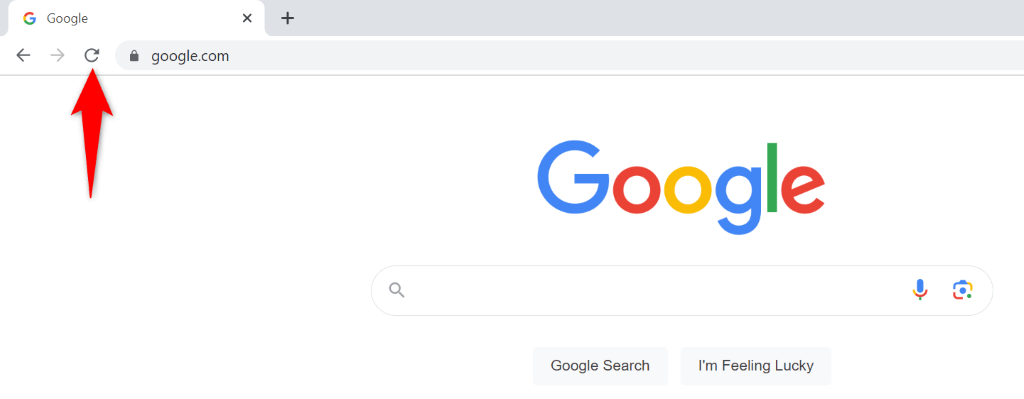
Seu problema deverá ser corrigido se for causado por uma pequena falha no navegador.
Desative as extensões do Chrome
Outro motivo pelo qual você pode receber um código de erro 5 no Chrome é que extensões do seu navegador estão com defeito. Você pode ter adicionado um complemento com defeito no Chrome, fazendo com que o navegador não exibisse sua página da Web, resultando em um erro.
Tente acessar sua página da Web no modo de navegação anônima do Chrome, que desativa todas as suas extensões. Se o seu site carregar nesse modo, provavelmente suas extensões são as culpadas. Você pode ativar uma extensão por vez para encontrar o culpado e remova essa extensão defeituosa do seu navegador.
Etapa 1: abra sua página da Web no modo de navegação anônima do Chrome
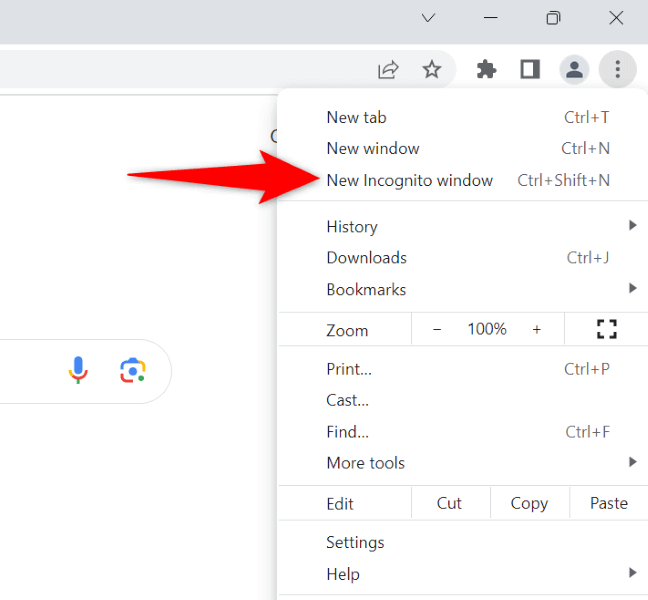
Se sua página da Web carregar no modo de navegação anônima, encontre a extensão problemática e remova esse item seguindo estas etapas:
Etapa 2: encontrar e remover extensões defeituosas do Chrome
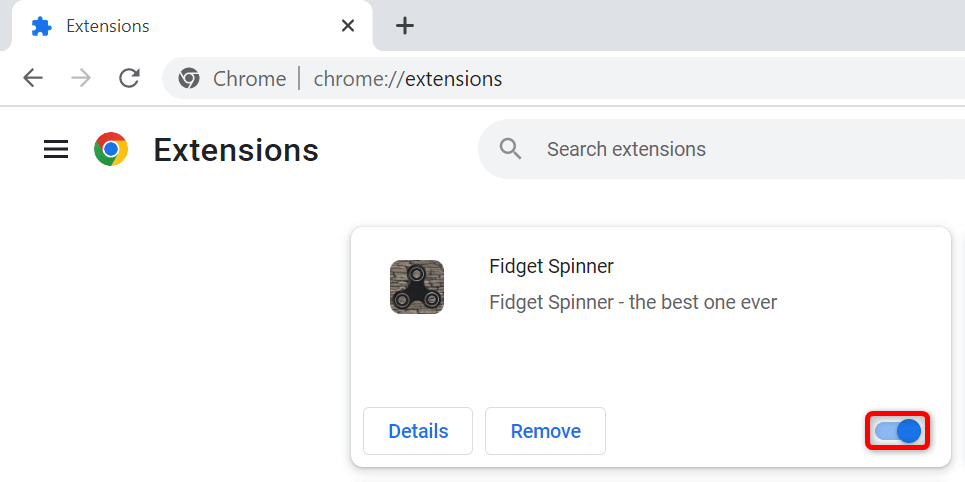
Verifique se há vírus e malware em seu computador
Vírus e malware podem fazer com que o Chrome não carregue suas páginas da Web, gerando mensagens de erro. Nesse cenário, executar uma verificação antivírus completa é melhor para encontrar e remover todas as ameaças do seu computador.
Você pode usar o Microsoft Defender Antivirus integrado do Windows para fazer isso:
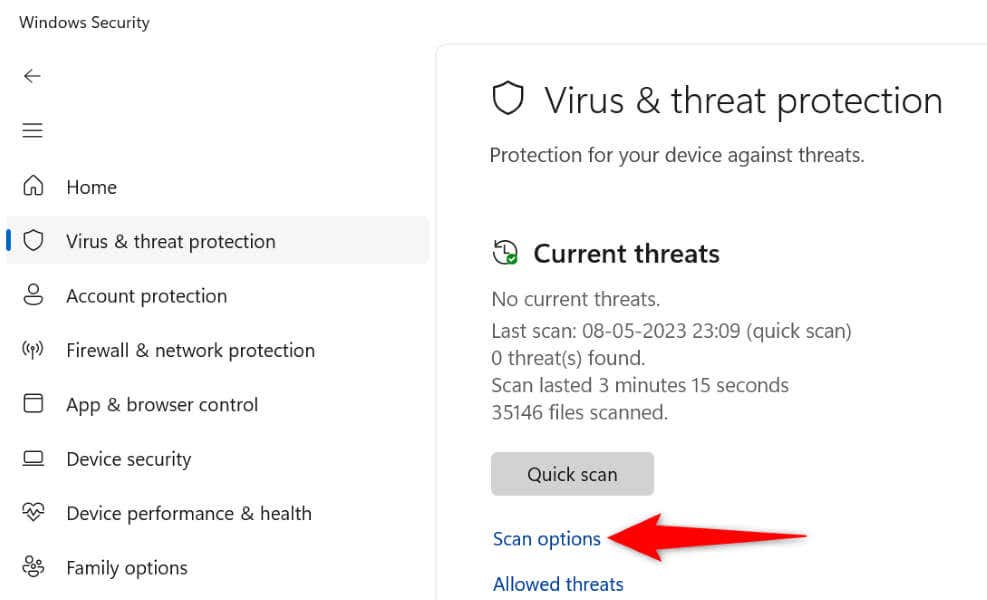
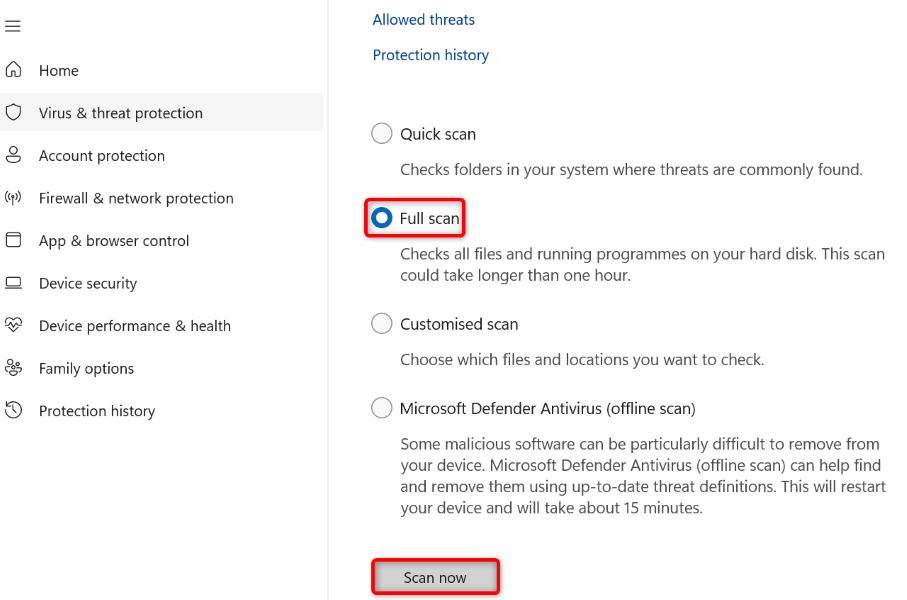
Limpar cache do navegador Chrome
O Chrome armazena em cache vários conteúdos da Web para melhorar suas sessões de navegação em geral. Esses arquivos em cache podem ter sido corrompidos, fazendo com que o Chrome exibisse um código de erro 5.
Uma maneira de corrigir esse problema é exclua os arquivos em cache do Chrome. Isso não afetará seus dados salvos no navegador, e o Chrome recriará o cache conforme você visita sites neste navegador.
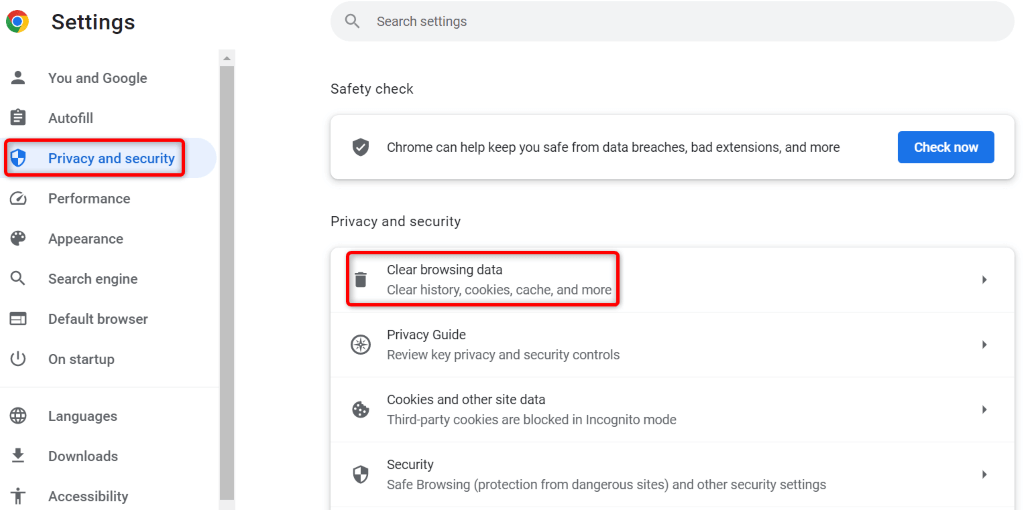
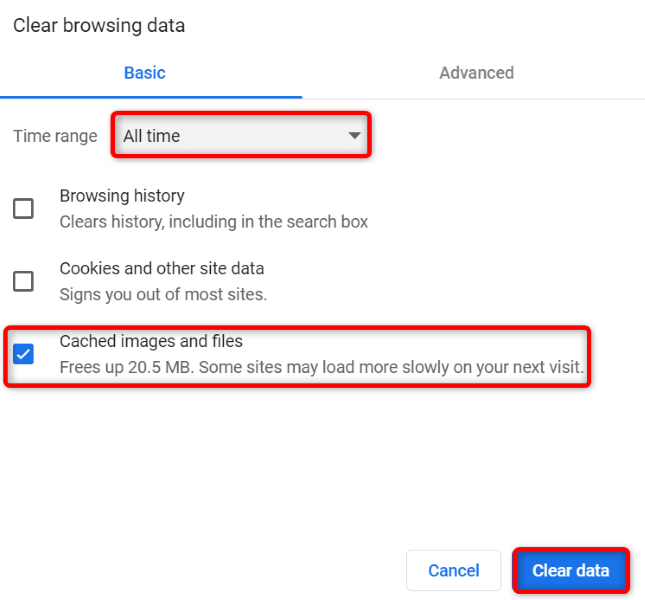
Atualize seu navegador Chrome
A versão desatualizada do Chrome pode causar muitos erros, incluindo o que você está enfrentando. Uma maneira fácil de resolver todos os problemas devido a uma versão desatualizada é atualize seu navegador para a versão mais recente.
Atualizar o Chrome é tão fácil quanto selecionar algumas opções no navegador.
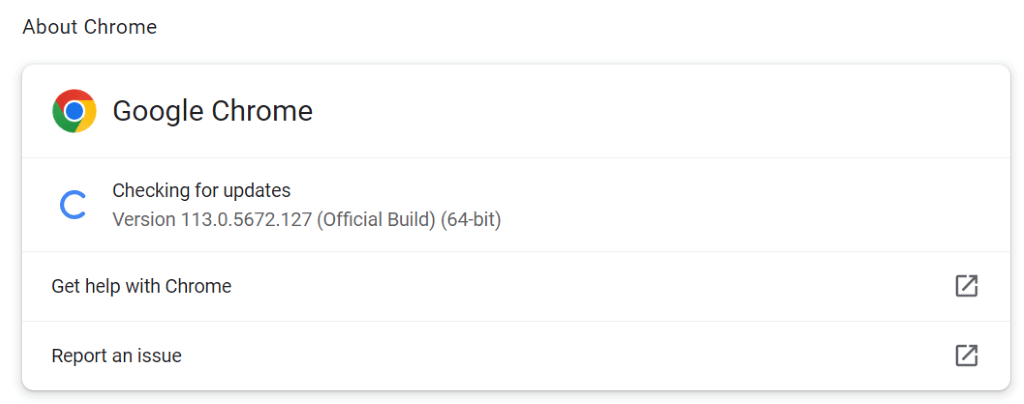
Redefina seu navegador Chrome
Se o problema do código de erro 5 não for corrigido, os dados de configuração do Chrome podem estar incorretos. Você ou outra pessoa pode ter especificado incorretamente as opções de configuração do Chrome, fazendo com que o navegador exibisse a mensagem de erro acima.
Neste caso, redefina as configurações do seu navegador para o padrão, e seu problema será corrigido.
Você perderá as configurações do navegador, atalhos, extensões, cookies e outros dados do site ao redefinir o Chrome. No entanto, o navegador manterá o conteúdo sincronizado, como favoritos e senhas.
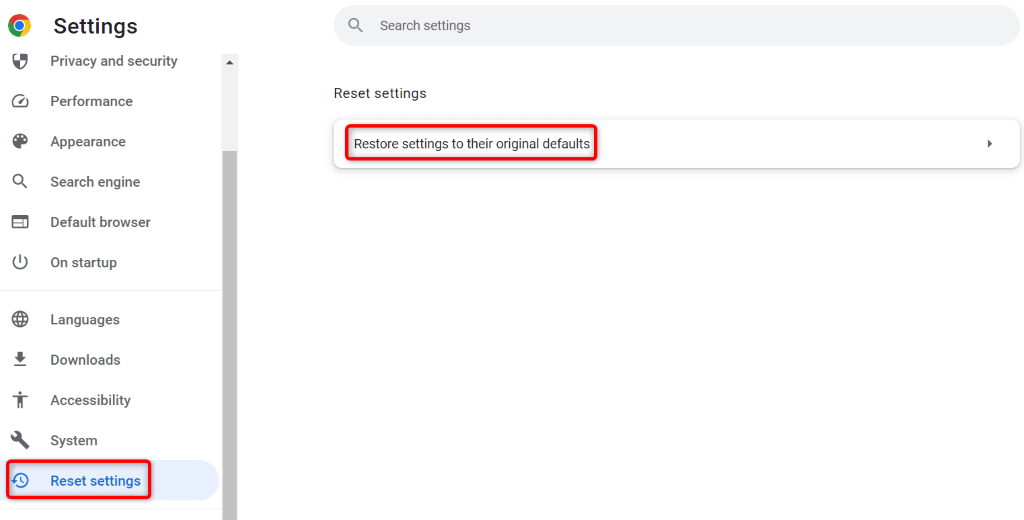
Desinstalar e reinstalar o Chrome
Se nenhum dos métodos acima resolver seu problema, sua última opção é remover e reinstalar o Chrome. Isso exclui todos os arquivos do navegador da sua máquina, corrigindo quaisquer problemas decorrentes desses arquivos.
O Chrome preservará seu conteúdo sincronizado, como favoritos e senhas, mesmo quando você reinstalar o navegador.
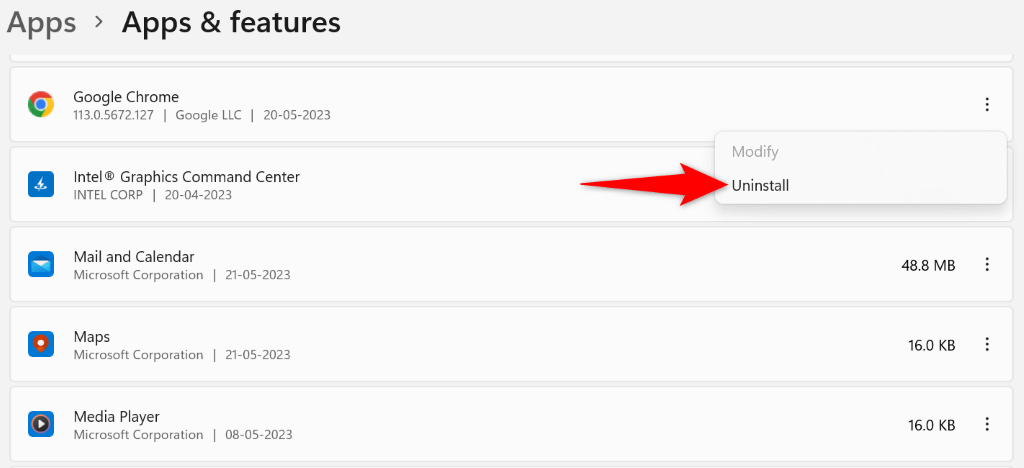
Diga adeus ao código de erro 5 do Chrome no seu computador
As mensagens de erro do Chrome são comuns, e há maneiras fáceis de lidar com a maioria desses erros. Ao receber o código de erro 5, os métodos descritos acima são tudo o que você deve seguir para resolver o problema.
Depois de fazer isso, o Chrome voltará à ação, permitindo que você acesse todos os seus sites favoritos.
.